win7物理地址怎么查 win7如何查看网络适配器物理地址
时间:2021-09-10作者:xinxin
在win7系统中,网卡的物理地址通常是由网卡生产厂家写入网卡的EPROM(一种闪存芯片,通常可以通过程序擦写),它存储的是传输数据时真正赖以标识发出数据的电脑和接收数据的主机的地址,可是win7物理地址怎么查呢?接下来小编就来教大家win7查看网络适配器物理地址操作方法。
推荐下载:win7纯净版iso
具体方法:
1、点击展开Windows菜单,选择【运行】
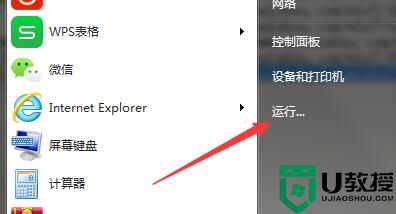
2、在运行窗口中输入【cmd】回车打开提示符
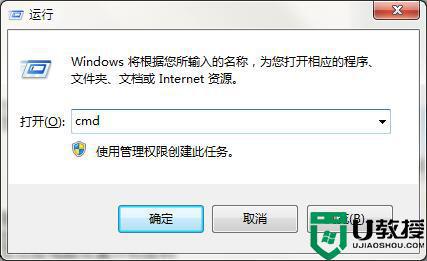
3、在闪烁光标位置,输入【ipconfig /all】命令回车
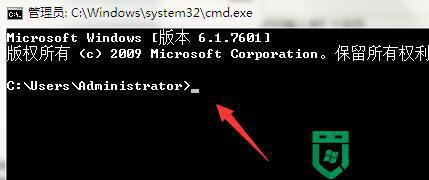
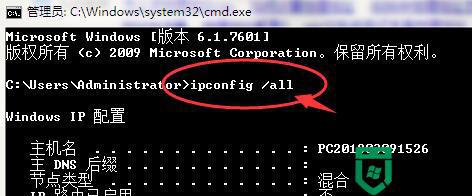
4、拖动右侧滚动条,即可找到【本地连接】下的物理地址咯
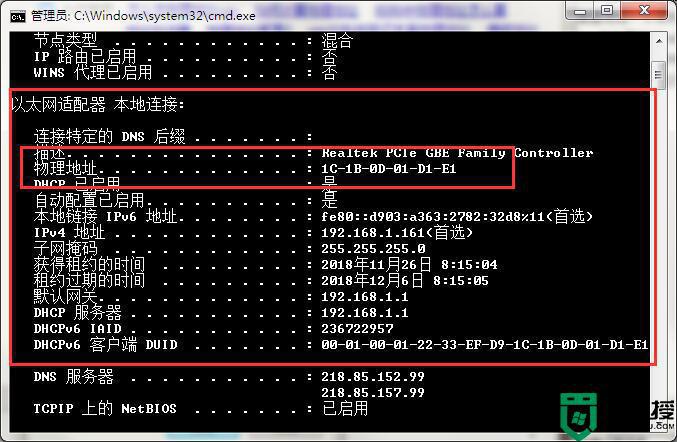
上述就是关于win7查看网络适配器物理地址操作方法了,有需要的用户就可以根据小编的步骤进行操作了,希望能够对大家有所帮助。





